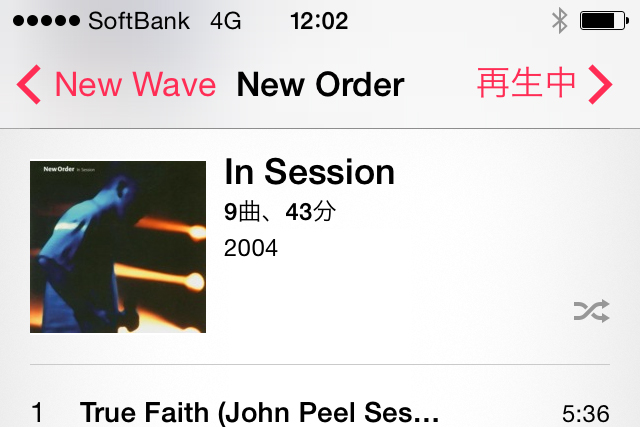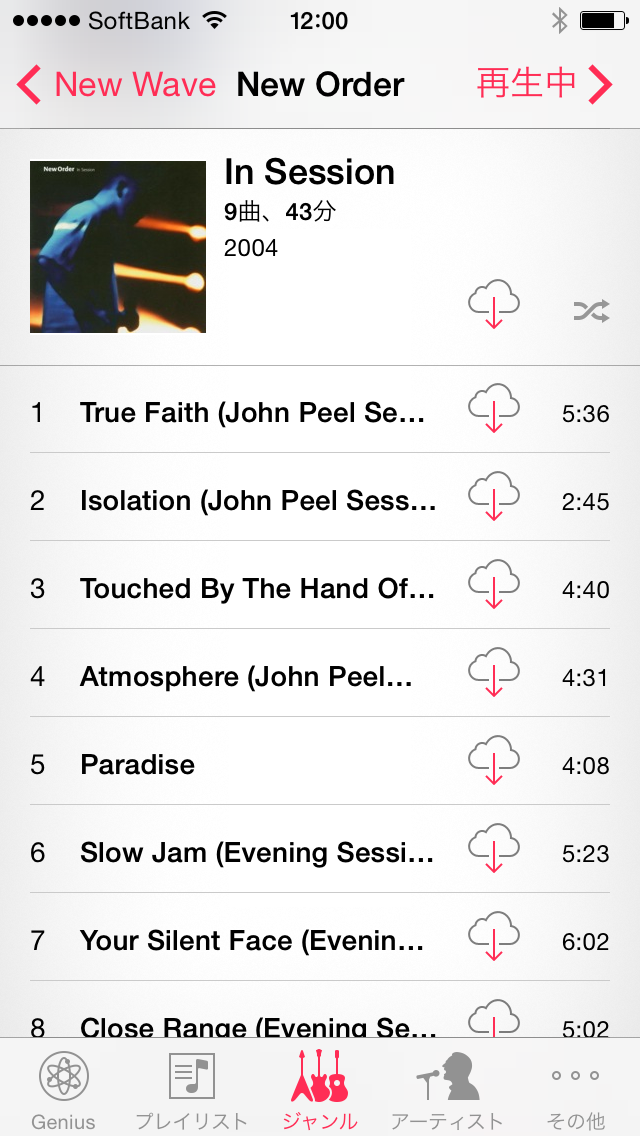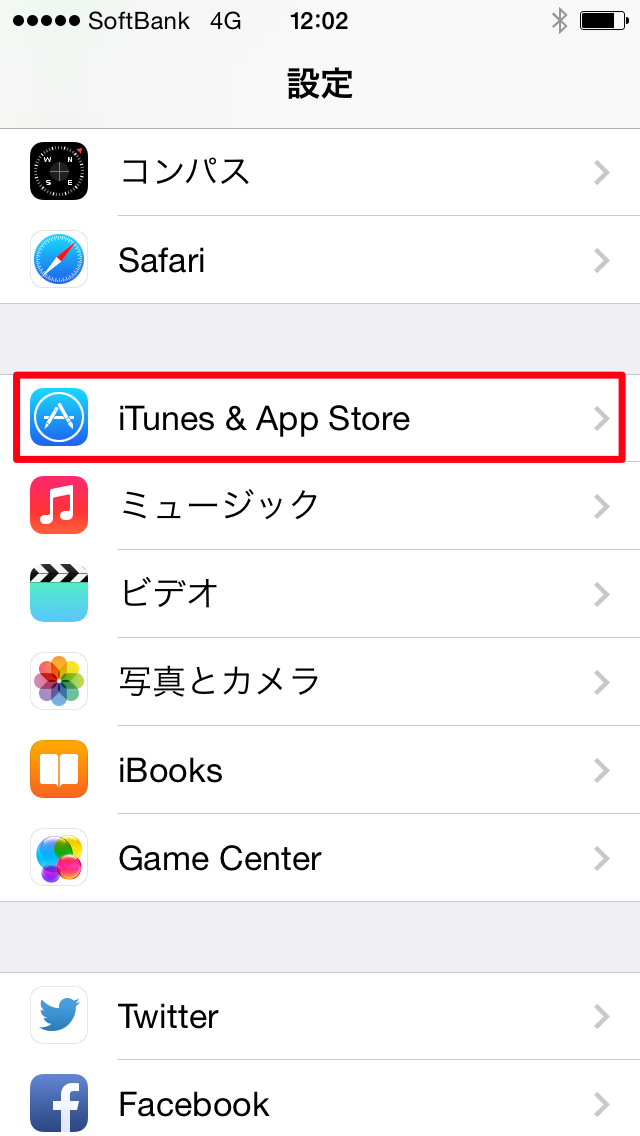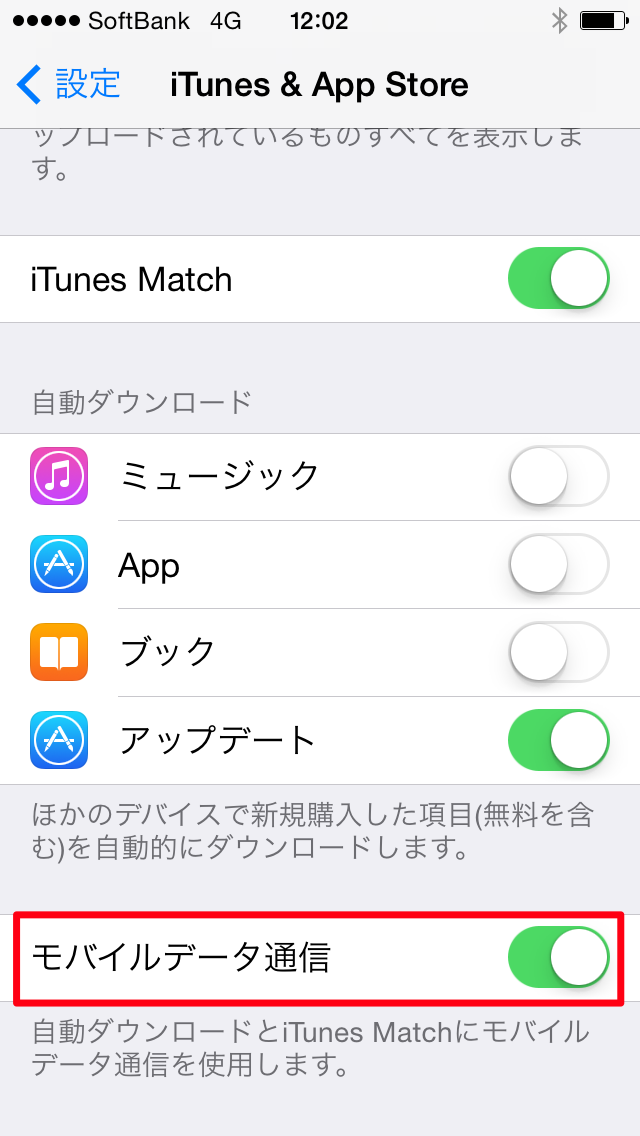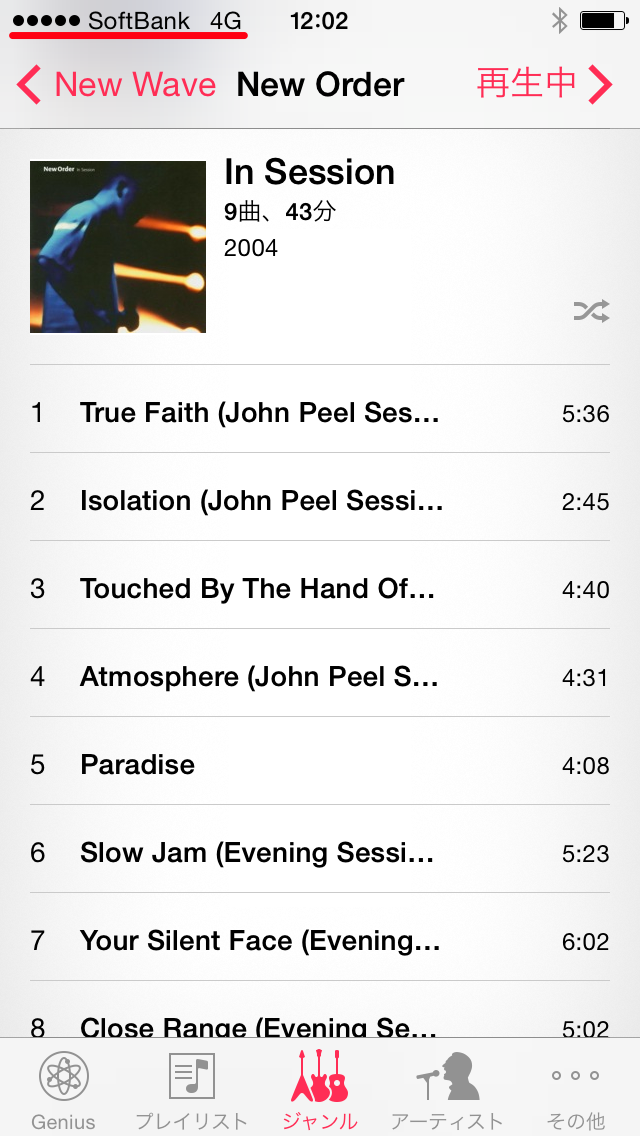iTunes Matchを設定し、iCloud上で共有された曲をiPhoneで聴くには、曲を読み込みながらストリーミング再生する方法と、曲のダウンロードが完了してから再生する方法の2通りがあります。
iTunes Matchの設定&iPhoneでの再生方法。CDから取り込んだ曲がいつでも聴ける!
曲名をタップするとストリーミング再生、雲のアイコンをタップすると曲やアルバムのダウンロードが開始されます。
iPhoneの標準の設定では、ストリーミング再生にはWi-Fiへの接続が必要になり、モバイルデータ通信(3G/LTE通信)では行えませんが、以下の設定を行うことで、モバイルデータ通信でもストリーミング再生が可能になります。
iTunes Matchにモバイルデータ通信を使用する
1[iTunes & App Store]の設定を表示する
[設定]を起動して[iTunes & App Store]をタップします。
2[モバイルデータ通信]をオンにする
下のほうにある[モバイルデータ通信]のスイッチをタップしてオンにします。
3Wi-Fi接続なしでストリーミング再生できるようになる
Wi-Fiに接続できない状態でも、iTunes Matchの曲をストリーミング再生できるようになりました。
HINT通信量の増加に注意しよう
ここで解説した設定を行い、毎日の通勤や通学でiTunes Matchの曲をストリーミング再生していると、モバイルデータ通信での通信量が非常に多くなります。携帯電話キャリア各社では、モバイルデータ通信での通信量が7GBを超えると、その月の通信速度が大幅に低下する制限が設定されていますが、これをオーバーしてしまうかもしれません。よく聴く曲はiPhoneにダウンロードしてから再生するなど、なるべく通信量が増えないように工夫するとよいでしょう。iPhoneの通信量の目安は、以下の記事の方法で確認できます。